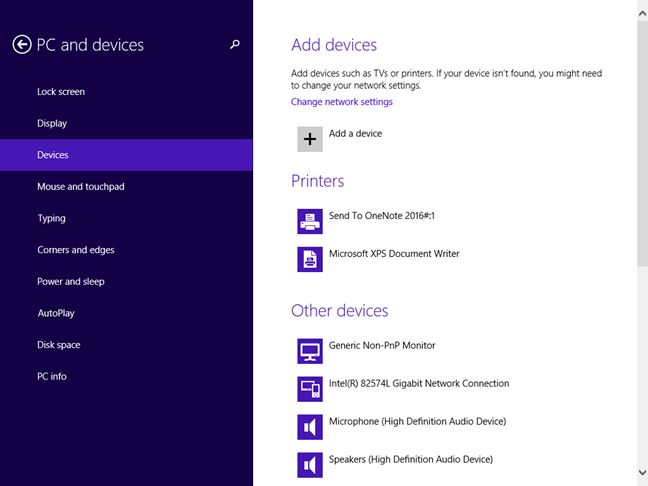[デバイスとプリンター(Devices and Printers)]パネルは、コンピューターに接続されている外部デバイスと対話するための使いやすい方法を提供することを目的として、Windows7で最初に導入されました。(Windows 7)ただし、概念が意図したとおりに機能するためには、ハードウェアメーカーは、Windowsドライバーでこの機能のサポートを提供する必要があります。この記事では、[デバイスとプリンター]パネルとは何か、 (Devices and Printers)Windows 7、Windows 8.1、およびWindows 10でパネルにアクセスする方法、およびデバイスと対話するためにパネルを使用する方法について説明します。カバーすべきかなりの根拠があるので、始めましょう:
[デバイス(Devices)とプリンター(Printers)]パネルとは何ですか?
デバイスとプリンター(Devices and Printers)またはデバイスステージは、一部の人から呼ばれているように、すべての外部デバイスと、 (Device Stage)Windowsコンピューターまたはデバイス(Windows computer or device)に接続されている一部の内部デバイスをすべて1か所で操作できます。デバイスとプリンター(Devices and Printers)で使用できる構成と対話のオプション(configuration and interaction options)は、接続している各デバイスで使用できるドライバーとサポートに大きく依存します。
一部のデバイスはこの機能を完全にサポートしていますが、他のデバイスはサポートしていません。優れたサポートを提供するデバイスを使用すると、デバイスとプリンター(Devices and Printers)からそれらを完全に管理できます。各デバイスの動作の確認、デバイスに関する情報の表示(view information)、ネットワーク上での共有、設定の変更、デバイスのすべての機能の使用、トラブルシューティング(access troubleshooting)ツールへのアクセスなどが可能になります。
重要:この機能をサポートするデバイスには、一般的なアイコンではなく、デバイスの画像が表示されます。下のスクリーンショットでは、この機能を十分にサポートしていないキーボード( Razer BlackWidow)とマウス(Razer DeathAdder 2013 )と、これをサポートしているCanonプリンター(Canon printer)またはWindowsPhoneスマートフォン(Windows Phone smartphone)のアイコンの違いを簡単に確認できます。特徴。

この機能を利用していない古いデバイスの場合、Windowsでは、構成オプションの基本セットを変更し、それらで発生する可能性のある問題のいくつかをトラブルシューティングできます。それほど多くはありませんが、何もないよりはましです。
Windows8.1およびWindows10には、このパネルのタッチ対応バージョンである「デバイス(Devices)」もあります。Windows 8.1では、 PC Settings -> PC and devices -> Devicesに移動すると見つかります。それはあなたのデバイスをリストし、あなたがそれらのステータスについてのいくつかの簡単な情報を見てそしてあなたのコンピュータからそれらを取り除くことを可能にします。
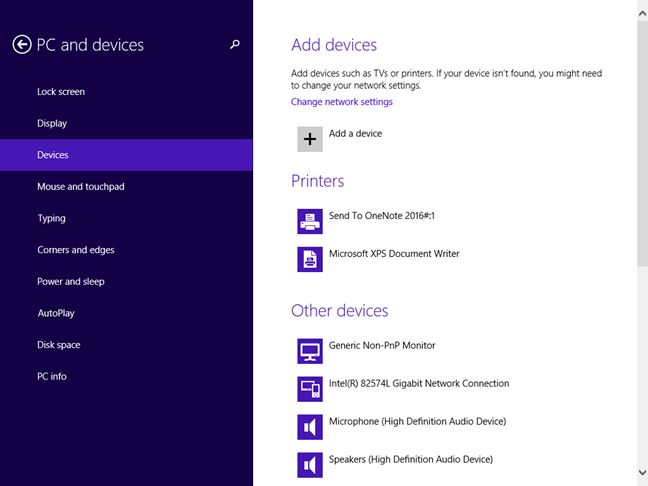
Windows 10では、Settings -> Devices -> Connected devicesに移動すると表示されます。

[デバイス(Devices)とプリンター(Printers)]パネルはどこにありますか?
[デバイスとプリンター(Devices and Printers)]パネルを開く方法はたくさんあります。Windows 7、Windows 8.1、およびWindows 10で同じように機能する1つの方法は、最初にコントロールパネル(Control Panel)を開くことです。次に、 [ハードウェアとサウンド]に移動し、[(Hardware and Sound)デバイスとプリンター(Devices and Printers)]をクリックまたはタップします。

Windows 10では、検索も使用できます。タスクバーのCortana(Inside Cortana)の検索ボックス内に(search box)「デバイス」という単語を入力し、("devices")デバイスとプリンター(Devices and Printers)の検索結果をクリックまたはタップします。

Windows 8.1では、スタート(Start)画面に移動して「デバイス」("devices")と入力します。検索結果のリストで、 [デバイスとプリンター]を(Devices and Printers)クリックまたはタップ(click or tap) します。

Windows 7では、[スタート(Start)]ボタンをクリックして[スタート]メニューを開き、[(Start Menu)デバイスとプリンター(Devices and Printers)]リンクをクリックします。

[デバイスとプリンター]に表示されるデバイス
デバイスとプリンター(Devices and Printers)には、自分のコンピューターとそれに接続されている外部デバイスが表示されます。含まれているデバイスのリストは次のとおりです。スマートフォン、ポータブルミュージックプレーヤー、デジタルカメラ、ウェブカメラ、モニター、キーボード、マウス、プリンター、スキャナー、Bluetoothアダプター、外付けハードドライブ、メディアエクステンダー、コンピューターに接続されているネットワークデバイス。
また、シリアルATA(ATA)ハードディスクドライブ、DVD / Blu-rayプレーヤー、サウンドカードなどの内部デバイスも一覧表示されます。ただし、それはすべて、この機能に対するドライバーのサポートに依存します。一部のWindowsコンピュータでは、そのようなデバイスが一覧表示されますが、他のコンピュータでは表示されません。
デバイス(Devices)とプリンターから除外されたデバイス(Devices)
デバイスとプリンタには、(Devices and Printers)コンピュータケース(computer case)内にあるほとんどのデバイスは表示されません。これは、次のタイプのコンポーネントが表示されないことを意味します:ビデオカード、RAMメモリ(RAM memory)、プロセッサ(CPU)、内蔵モデム、ネットワークカードなど。
Windowsのこの機能のサポートによっては、一部の外部デバイスも含まれていない場合があります。
[デバイス(Devices)とプリンター(Printers)]パネルから何ができますか?
[デバイスとプリンター](Devices and Printers)にリストされているデバイスで何ができるかは、デバイスの製造元が提供するサポートに大きく依存します。たとえば、Canon MX530多機能ワイヤレスプリンターにアクセスすると、(wireless printer)印刷キュー(printing queue)にあるドキュメントの数を確認したり、印刷用のデフォルトの用紙サイズ(default paper size)を設定したり、デバイスに含まれているプリンター、ファックス、スキャナーを管理したり、サポート(support service)にアクセスしたりできます。(device and access)キヤノン(Canon)からのサービス。

PCに接続されているMicrosoftLumia950(Microsoft Lumia 950)にアクセスすると、スマートフォンでファイルを参照したり、いくつかの一般設定を変更したり、デバイスを管理するためのWindowsPhoneアプリを入手したりできます。(Windows Phone app)

これらは、[デバイスとプリンター](Devices and Printers)にリストされているデバイスで実行できることの2つの例にすぎません。ドライバーがこの機能のサポートを提供している場合は、デバイスでさらに多くのことができる可能性があります。
結論
デバイスとプリンター(Devices and Printers)の概念は、 Windows7が発売されてから存在しています。これは便利ですが、コンピューターに接続されているデバイスとのやり取りが改善されるため、ハードウェアメーカーはこの機能を十分にサポートしていません。このガイドを読んだら、実際に試してみて、デバイスとの対話にどのように使用できるかを学びましょう。次に、このあまり知られていないWindows(Windows)の機能についてどう思うか教えてください。それをどのよう(How)に体験しましたか?
What can you do from the Devices and Printers panel in Windows?
The Devices and Printers panel was first introduced in Windows 7 with the aim of providing a friendly way to interact with external devices connected to your computer. However, in order for the concept to work as intended, hardware manufacturers need to provide support for this feature in their Windows drivers. This article will explain what the Devices and Printers panel is, how to access it in Windows 7, Windows 8.1 and Windows 10, and how to use it to interact with devices. There's quite a bit of ground to cover, so let's get started:
What is the Devices and Printers panel?
Devices and Printers or Device Stage , as called by some, allows you to interact with all the external devices and some of the internal devices connected to your Windows computer or device, all in one place. The configuration and interaction options available in Devices and Printers depend a lot on the drivers & support available for each device that you have connected.
Some devices have full support for this feature while others do not. The devices which provide good support allow you to completely manage them from Devices and Printers. You will be able to: see how well each device is working, view information about it, share it over the network, change its settings, use all the features of the device, access troubleshooting tools, etc.
IMPORTANT: The devices which support this feature show a picture of the device instead of a generic icon. In the screenshot below, you can easily notice the difference in icons between my keyboard (Razer BlackWidow) and mouse (Razer DeathAdder 2013) which don't have good support for this feature and my Canon printer or my Windows Phone smartphone, which support this feature.

For older devices, which don't take advantage of this feature, Windows allows you to modify a basic set of configuration options & troubleshoot some of the problems you might have with them . It is not much, but it is better than nothing.
In Windows 8.1 and Windows 10, there is also a touch-friendly version of this panel, named Devices. In Windows 8.1, it can be found by going to PC Settings -> PC and devices -> Devices. It lists your devices, allows you to see some brief information about their status and remove them from your computer.
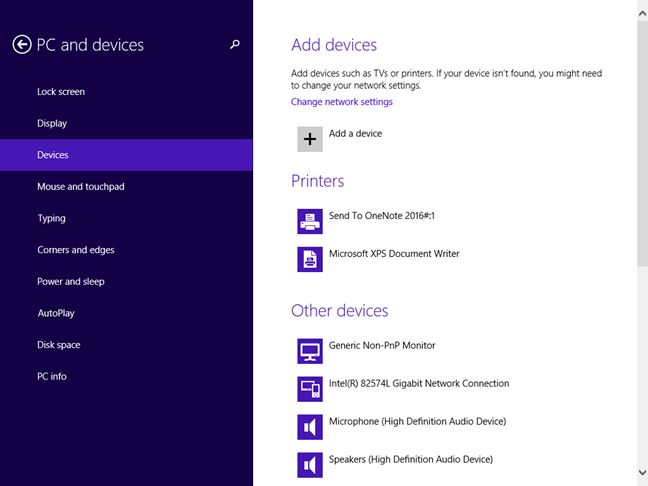
In Windows 10, you will find it by going to Settings -> Devices -> Connected devices.

Where to find the Devices and Printers panel?
There are many ways to open the Devices and Printers panel. One method that works the same in Windows 7, Windows 8.1 and Windows 10 is to first open the Control Panel. Then, go to Hardware and Sound and click or tap Devices and Printers.

In Windows 10, you can also use search. Inside Cortana's search box from the taskbar, type the word "devices" and then click or tap on the Devices and Printers search result.

In Windows 8.1, go to the Start screen and type "devices". In the list of search results, click or tap Devices and Printers.

In Windows 7, click the Start button to open the Start Menu and then click on the Devices and Printers link.

The devices shown in Devices and Printers
Devices and Printers will show your own computer plus the external devices connected to it. The list of included devices is the following: smartphones, portable music players, digital cameras, webcams, monitors, keyboards, mice, printers, scanners, bluetooth adapters, external hard drives, media extenders and network devices connected to your computer.
It will also list some internal devices, such as your Serial ATA hard disk drives, DVD/Blu-ray players or your sound card. However, it all depends on their drivers' support for this feature. On some Windows computers you will see such devices listed, while on others you won't.
Devices excluded from Devices and Printers
Devices and Printers does not list most of the devices which are inside your computer case. This means that you will not see the following types of components: video cards, the RAM memory, the processor (CPU), internal modems, network cards and so on.
Some external devices may also not be included, depending on their support for this feature of Windows.
What can you do from the Devices and Printers panel?
What you can do with a device listed in Devices and Printers depends a lot on the support provided by the manufacturer of the device. For example, when I access my Canon MX530 multifunctional wireless printer, I can see how many documents are in the printing queue, set the default paper size for printing, manage the printer, the fax and the scanner included in the device and access the support service from Canon.

When I access my Microsoft Lumia 950, which is connected to the PC, I can browse files on my smartphone, change some general settings and get the Windows Phone app for managing my device.

These are only two examples of what you can do with the devices listed in Devices and Printers. You may be able to do even more with your devices, if their drivers provide support for this feature.
Conclusion
The concept for the Devices and Printers is around since Windows 7 was launched. Even though it is useful, as it improves the interaction people have with the devices connected to their computers, hardware manufacturers still provide lackluster support for this feature. After you read this guide, try it out for yourself and learn how you can use it to interact with your devices. Then, let us know what you think about this less known feature of Windows. How is your experience with it?